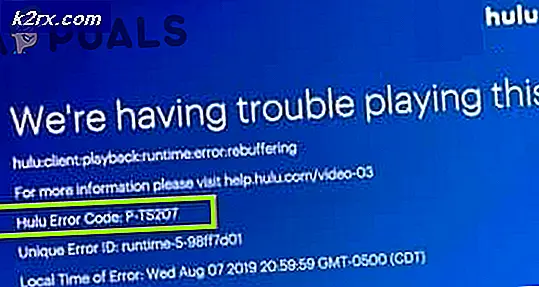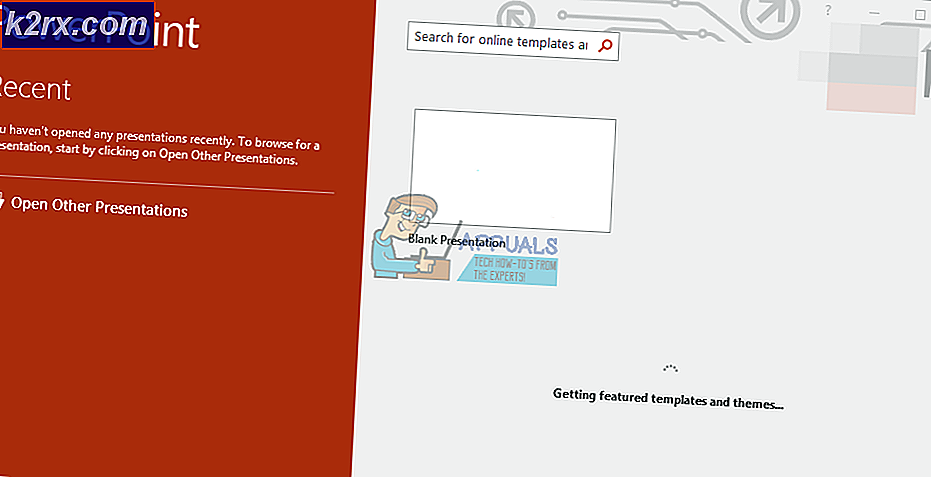Hvordan deaktiverer du online talegjenkjenningsalternativ i Windows 10?
Online talegjenkjenning i Windows brukes til diktering for å konvertere talte ord til tekst. Den kan også brukes til å snakke med Cortana og andre applikasjoner som bruker Windows skybasert talegjenkjenning. Hvis online talegjenkjenning er slått av, vil ikke brukerne kunne snakke med Cortana eller bruke diktat. Brukere kan fortsatt bruke andre taletjenester som ikke er avhengige av Windows skybaserte tjenester. I denne artikkelen vil vi vise deg metoder som du kan aktivere og deaktivere innstillingen for online talegjenkjenning på systemet ditt.
Som standard er innstillingen for Online Talegjenkjenning aktivert på Windows 10. Brukere kan gå til Innstillinger-appen og slå PÅ Online Talegjenkjenning når som helst de vil. Administratorer kan imidlertid deaktivere Online Talegjenkjenning fra andre brukere. Dette vil gjøre innstillingen for online talegjenkjenning grå i Innstillinger-appen. Standardbrukere vil ikke kunne slå på online talegjenkjenning. Vi vil gi trinnene for deaktivering, men på slutten av hver metode la vi også til aktiveringstrinnet.
Metode 1: Bruke den lokale gruppepolicyeditoren
Gruppepolicyen er en Windows-funksjon som kan brukes til å konfigurere mange forskjellige typer innstillinger for operativsystemene. Disse innstillingene brukes til å definere hvordan et system vil se ut og hvordan det vil oppføre seg. I denne metoden bruker vi en spesifikk innstilling som vil gråne innstillingen for online talegjenkjenning. Som standard er innstillingen aktivert, og brukere kan slå den på eller slå den av tilsvarende. Ved å bruke denne policyinnstillingen kan en administrator imidlertid deaktivere tilgangen til Online Talegjenkjenning-innstillingen for andre brukere. Følg trinnene nedenfor for å konfigurere denne innstillingen:
Merk: Hvis du bruker Windows 10 Home-versjonen, kan du hoppe over denne metoden. Det er fordi redigeringsprogrammet for gruppepolicy ikke er tilgjengelig for Windows 10-hjemmebrukere.
- trykk Windows + R. tasten sammen på tastaturet for å åpne Løpe dialogboks. Deretter skriver du inn “gpedit.msc”Og trykk på Tast inn tasten for å åpne Lokal redaktør for gruppepolicy vindu.
- Gå over til følgende vei i Lokal redaktør for gruppepolicy vindu som vist:
Datamaskinkonfigurasjon \ Administrative maler \ Kontrollpanel \ Regionale og språkalternativer \
- Dobbeltklikk på innstillingen som heter “Tillat brukere å aktivere online talegjenkjenningstjenester”Og den åpnes i et annet vindu. For å deaktivere innstillingene, endre vekselalternativet til Funksjonshemmet.
- Til slutt må du klikke på Påfør / Ok for å lagre endringene.
- Du kan alltid muliggjøre innstillingene for online talegjenkjenning ved å endre vekselalternativet til Ikke konfigurert eller Aktivert.
Metode 2: Bruke Registerredigering
Registerredigering er et annet verktøy som kan brukes til å konfigurere innstillingene for et operativsystem. Dette er en alternativ metode for å deaktivere innstillingen for online talegjenkjenning. Dette er også den eneste tilgjengelige metoden for Windows 10-hjemmebrukere. Det vil kreve noen ekstra trinn for å opprette den manglende nøkkelen / verdien i registeret. Sørg for å følge hvert trinn nøye:
- trykk Windows + R. nøkkelen sammen for å åpne en Løpe dialogboks. Skriv nå “regedit”Og trykk på Tast inn tasten for å åpne Registerredigering vindu. Hvis du får UAC (Brukerkontokontroll) -meldingen, og klikk deretter på Ja knapp.
- Du kan også opprette en Registerbackup før du gjør noen nye endringer i registeret. Klikk først på Fil menyen i menylinjen, og velg deretter Eksport alternativ. Nå Navn filen og velg sti hvor du vil lagre den. Til slutt klikker du på Lagre knapp.
- I Registerredigering-vinduet, gå til følgende katalog som vist:
HKEY_LOCAL_MACHINE \ SOFTWARE \ Policies \ Microsoft \ InputPersonalization
Merk: Hvis InputPersonalization nøkkelen mangler, kan du opprette den ved å høyreklikke på den tilgjengelige nøkkelen og velge Ny> Nøkkel alternativ.
- Velg InputPersonalization høyreklikk på høyre rute og velg Ny> DWORD (32-bit) verdi alternativ. Navngi verdien som “AllowInputPersonalization“.
- Dobbeltklikk på AllowInputPersonalization verdi, og den åpner en liten dialogboks. Nå for å deaktivere innstillingene for online talegjenkjenning, må du sette verdidataene til 0.
- Hvis innstillingene ikke brukes umiddelbart på Innstillinger-appen, må du omstart datamaskinen for å bruke endringene.
- Du kan alltid muliggjøre det tilbake av sletter verdien fra Registerredigering.